时间:2019-01-25 15:55:12 来源:www.win7qijian.com 作者:系统玩家
在电脑上语音聊天或者视频聊天都需要用到麦克风,如果win7麦克风没有声音怎么办呢?win7系统麦克风如果没有声音首先要找到麦克风无声的原因,再对症下药的解决的问题。
win7小编用的是蓝牙耳机,前几天也出现了麦克风没有声音的情况,研究了很久,于是为大家献上一篇关于电脑麦克风没有声音的解决方法。
一、鼠标右键单击win7桌面右下方任务栏的“喇叭图标”,然后左键点击“录音设备”。
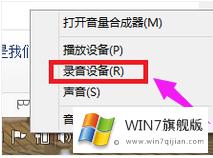
二、选中“麦克风”,查看“属性”。
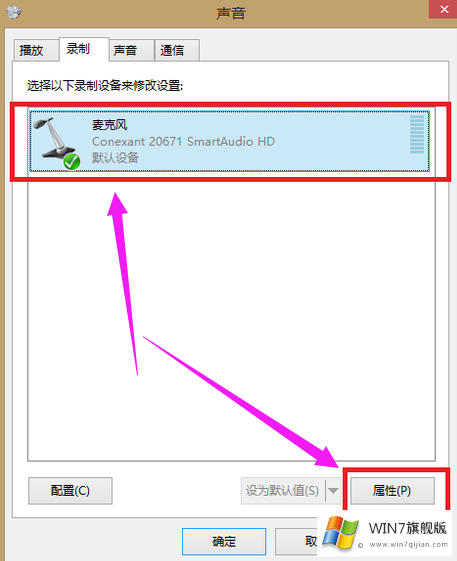
三、在新窗口中切换到“级别”,将“麦克风”音量调到最大,“麦克风加强”调到最小,然后应用确定(如果在“麦克风”右边的喇叭图标上是红叉的样子,表明麦克风被设置为了静音,点击喇叭按钮以此来取消被麦克风被静音的操作)。
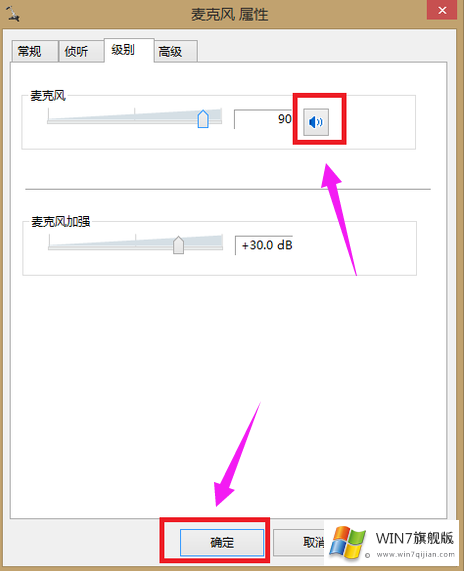
四、麦克风设置成功后,我们接着测试麦克风是否有声音。进入到“控制面板”,选择“轻松使用”。
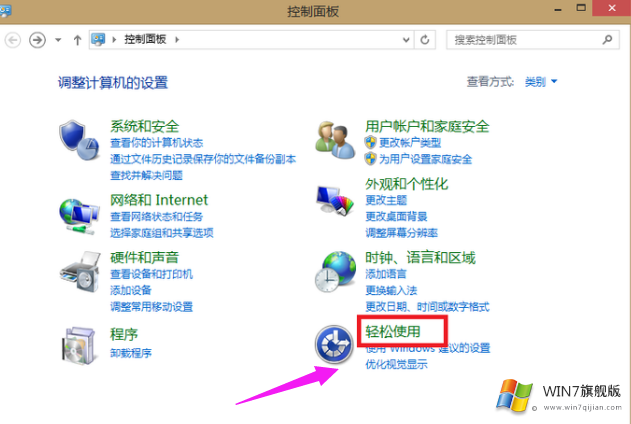
五、进入“语音识别”,点击“设置麦克风”。
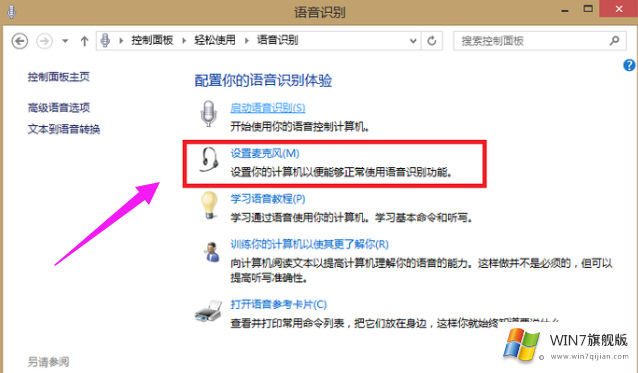
六、选择您电脑麦克风的类型,然后“下一步”。
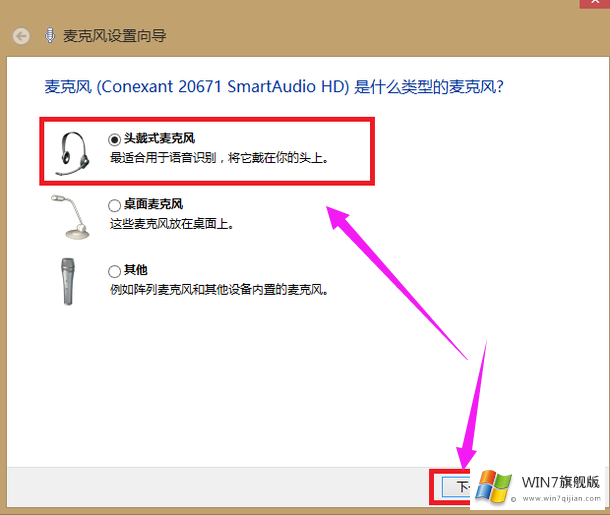
七、到了麦克风设置向导,点击“下一步”。
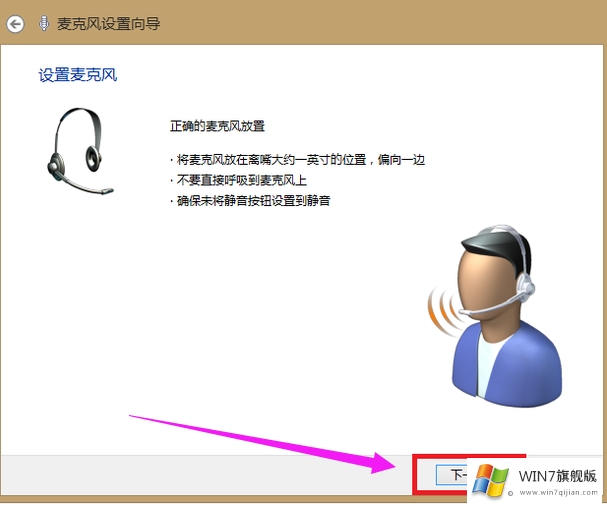
八、根据麦克风设置向导提示,进行声音测试,最后完成。
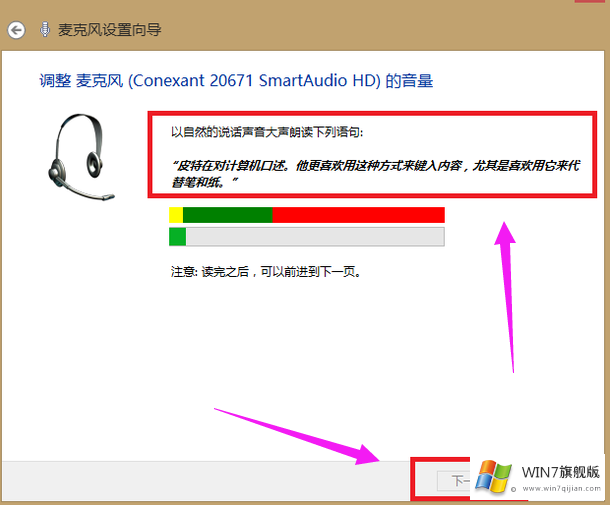
以上就是关于解决win7麦克风没有声音的方法。遇到电脑麦克风没有声音,首先要检查麦克风的插线是否脱离以及插孔是否正确,然后再检查硬件声卡驱动是否需要更新,如果都没有问题可以按照以上步骤进行调整麦克风。
上一篇:电脑C盘满了怎么办
下一篇:Win7系统文件名变色如何解决